Die vorliegende Übersetzung wurde maschinell erstellt. Im Falle eines Konflikts oder eines Widerspruchs zwischen dieser übersetzten Fassung und der englischen Fassung (einschließlich infolge von Verzögerungen bei der Übersetzung) ist die englische Fassung maßgeblich.
Verhalten von Agenten testen und Fehler beheben
Nachdem Sie einen Agenten erstellt haben, erhalten Sie einen funktionierenden Entwurf. Der Arbeitsentwurf ist eine Version des Agenten, mit der Sie den Agenten iterativ entwickeln können. Jedes Mal, wenn Sie Änderungen an Ihrem Agenten vornehmen, wird der Arbeitsentwurf aktualisiert. Wenn Sie mit den Konfigurationen Ihres Agenten zufrieden sind, können Sie eine Version erstellen, die ein Snapshot Ihres Agenten ist, und einen Alias, der auf die Version verweist. Anschließend können Sie Ihren Agenten in Ihren Anwendungen einsetzen, indem Sie den Alias aufrufen. Weitere Informationen finden Sie unter Stellen Sie einen Amazon Bedrock-Agenten bereit und verwenden Sie ihn in Ihrer Anwendung.
In der folgenden Liste wird beschrieben, wie Sie Ihren Agenten testen:
-
In der Amazon Bedrock-Konsole öffnen Sie das Testfenster an der Seite und senden Eingaben, auf die Ihr Agent antworten kann. Sie können den Arbeitsentwurf oder eine von Ihnen erstellte Version auswählen.
-
In der API ist der Arbeitsentwurf die
DRAFTVersion. Sie senden Eingaben an Ihren Agenten, indem Sie InvokeAgentden Test-Alias oder einen anderen Alias verwendenTSTALIASID, der auf eine statische Version verweist. Bevor Sie Ihren Agenten testen können, müssen Sie Ihren Agenten durch einen Anruf darauf vorbereiten PrepareAgent.
Verfolgen des Verhaltens von Agenten
Um das Verhalten Ihres Agenten zu beheben, bietet Amazon Bedrock Agents die Möglichkeit, den Trace während einer Sitzung mit Ihrem Agenten einzusehen. Die Ablaufverfolgung zeigt den step-by-step Argumentationsprozess des Agenten. Weitere Informationen zur Ablaufverfolgung finden Sie unterVerfolgen Sie den step-by-step Argumentationsprozess des Agenten mithilfe von Trace.
Testen Ihres Agenten
Im Folgenden finden Sie die Schritte zum Testen Ihres Agenten. Wählen Sie die Registerkarte für Ihre bevorzugte Methode und folgen Sie dann den Schritten:
- Console
-
Um einen Agenten zu testen
-
Melden Sie sich AWS Management Console mit einem IAM-Principal an, der über die Berechtigungen zur Nutzung der Amazon Bedrock-Konsole verfügt. Öffnen Sie dann die Amazon Bedrock-Konsole unter https://console.aws.amazon.com/bedrock/
. -
Wählen Sie im linken Navigationsbereich Agenten aus. Wählen Sie dann im Abschnitt Agenten einen Agenten aus.
-
Wählen Sie im Abschnitt Agenten aus der Agentenliste den Link für den Agenten aus, den Sie testen möchten.
-
Das Testfenster wird in einem Bereich auf der rechten Seite angezeigt.
Anmerkung
Wenn das Testfenster geschlossen ist, können Sie es erneut öffnen, indem Sie oben auf der Seite mit den Agentendetails oder einer beliebigen Seite darin die Option Test auswählen.
-
Nachdem Sie einen Agenten erstellt haben, müssen Sie ihn mit den Änderungen am Arbeitsentwurf verpacken, indem Sie ihn auf eine der folgenden Arten vorbereiten:
-
Wählen Sie im Testfenster die Option Vorbereiten aus.
-
Wählen Sie auf der Seite Arbeitsentwurf oben auf der Seite die Option Vorbereiten aus.
Anmerkung
Jedes Mal, wenn Sie den Arbeitsentwurf aktualisieren, müssen Sie den Agenten darauf vorbereiten, den Agenten mit Ihren neuesten Änderungen zu verpacken. Als bewährte Methode empfehlen wir, dass Sie im Bereich Agentenübersicht auf der Seite Arbeitsentwurf immer die Uhrzeit der letzten Vorbereitung Ihres Agenten überprüfen, um sicherzustellen, dass Sie Ihren Agenten mit den neuesten Konfigurationen testen.
-
-
Verwenden Sie das Dropdownmenü oben im Testfenster, um einen Alias und die zugehörige Version für den Test auszuwählen. Standardmäßig ist die Kombination TestAlias: Arbeitsentwurf ausgewählt.
-
(Optional) Wenn Sie Provisioned Throughput für Ihren Alias auswählen möchten, gibt der Text unter dem ausgewählten Test-Alias Using ODT oder Using PT an. Um ein Modell für bereitgestellten Durchsatz zu erstellen, wählen Sie Ändern aus. Weitere Informationen finden Sie unter Erhöhen Sie die Kapazität für den Modellaufruf mit Provisioned Throughput in Amazon Bedrock.
-
(Optional) Um eine Aufforderung aus der Eingabeaufforderungsverwaltung zu verwenden, wählen Sie das Optionssymbol (
 ) im Meldungsfeld aus und wählen Sie Eingabeaufforderung importieren aus. Wählen Sie die Aufforderung und die Version aus. Geben Sie Werte für die Prompt-Variablen im Abschnitt Variablenwerte testen ein. Weitere Informationen zu Eingabeaufforderungen in der Prompt-Verwaltung finden Sie unterErstellen und speichern Sie wiederverwendbare Eingabeaufforderungen mit der Prompt-Verwaltung in Amazon Bedrock.
) im Meldungsfeld aus und wählen Sie Eingabeaufforderung importieren aus. Wählen Sie die Aufforderung und die Version aus. Geben Sie Werte für die Prompt-Variablen im Abschnitt Variablenwerte testen ein. Weitere Informationen zu Eingabeaufforderungen in der Prompt-Verwaltung finden Sie unterErstellen und speichern Sie wiederverwendbare Eingabeaufforderungen mit der Prompt-Verwaltung in Amazon Bedrock. -
Um den Agenten zu testen, geben Sie eine Meldung ein und wählen Sie Ausführen. Während Sie auf die Generierung der Antwort warten oder nachdem sie generiert wurde, haben Sie die folgenden Optionen:
-
Um Details zu jedem Schritt des Orchestrierungsprozesses des Agenten anzuzeigen, einschließlich der Aufforderung, der Inferenzkonfigurationen und des Argumentationsprozesses des Agenten für jeden Schritt und der Verwendung seiner Aktionsgruppen und Wissensdatenbanken, wählen Sie Trace anzeigen. Die Ablaufverfolgung wird in Echtzeit aktualisiert, sodass Sie sie einsehen können, bevor die Antwort zurückgegeben wird. Um die Ablaufverfolgung für einen Schritt zu erweitern oder zu reduzieren, wählen Sie einen Pfeil neben einem Schritt aus. Weitere Informationen zum Trace-Fenster und zu den angezeigten Details finden Sie unterVerfolgen Sie den step-by-step Argumentationsprozess des Agenten mithilfe von Trace.
-
Wenn der Agent eine Wissensdatenbank aufruft, enthält die Antwort Fußnoten. Um den Link zum S3-Objekt anzuzeigen, das die zitierten Informationen für einen bestimmten Teil der Antwort enthält, wählen Sie die entsprechende Fußnote aus.
-
Wenn Sie Ihren Agenten so einstellen, dass er die Kontrolle zurückgibt, anstatt eine Lambda-Funktion für die Bearbeitung der Aktionsgruppe zu verwenden, enthält die Antwort die vorhergesagte Aktion und ihre Parameter. Geben Sie einen Beispielausgabewert aus der API oder Funktion für die Aktion ein und wählen Sie dann Submit, um eine Agentenantwort zu generieren. In der folgenden Abbildung finden Sie ein Beispiel:
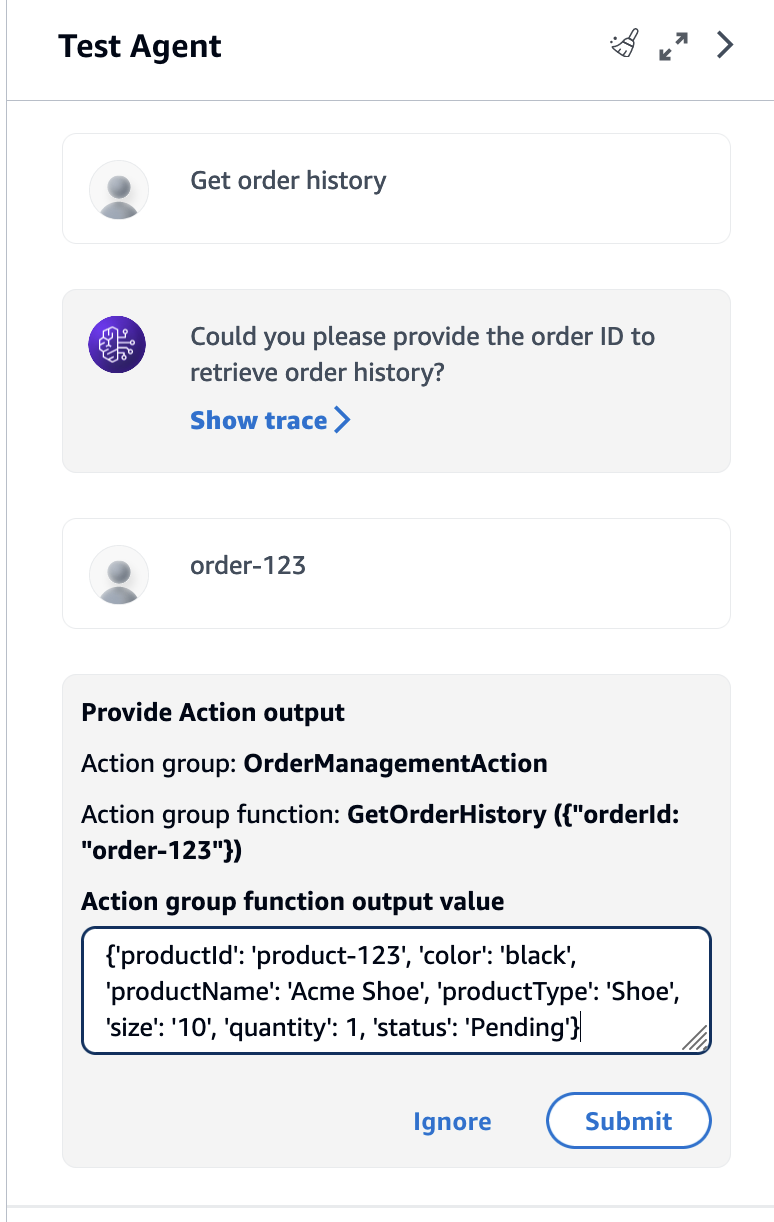
Im Testfenster können Sie die folgenden Aktionen ausführen:
-
Um eine neue Konversation mit dem Agenten zu beginnen, wählen Sie das Aktualisierungssymbol.
-
Um das Trace-Fenster anzuzeigen, wählen Sie das Erweiterungssymbol aus. Um das Trace-Fenster zu schließen, wählen Sie das Symbol zum Verkleinern.
-
Um das Testfenster zu schließen, wählen Sie das Rechtspfeilsymbol.
-
Sie können Aktionsgruppen und Wissensdatenbanken aktivieren oder deaktivieren. Verwenden Sie diese Funktion, um Fehler bei Ihrem Agenten zu beheben, indem Sie isolieren, welche Aktionsgruppen oder Wissensdatenbanken aktualisiert werden müssen, indem Sie das Verhalten des Agenten anhand verschiedener Einstellungen bewerten.
Um eine Aktionsgruppe oder Wissensdatenbank zu aktivieren
-
Melden Sie sich AWS Management Console mit einem IAM-Principal an, der über die Berechtigungen zur Nutzung der Amazon Bedrock-Konsole verfügt. Öffnen Sie dann die Amazon Bedrock-Konsole unter https://console.aws.amazon.com/bedrock/
. -
Wählen Sie im linken Navigationsbereich Agenten aus. Wählen Sie dann im Abschnitt Agenten einen Agenten aus.
-
Wählen Sie im Abschnitt Agenten den Link für den Agenten, den Sie testen möchten, aus der Agentenliste aus.
-
Wählen Sie auf der Detailseite des Agenten im Abschnitt Arbeitsentwurf den Link für den Arbeitsentwurf aus.
-
Zeigen Sie im Abschnitt Aktionsgruppen oder Wissensdatenbanken mit der Maus auf den Status der Aktionsgruppe oder Wissensdatenbank, deren Status Sie ändern möchten.
-
Es wird eine Schaltfläche zum Bearbeiten angezeigt. Wählen Sie das Bearbeitungssymbol und wählen Sie dann aus dem Dropdownmenü aus, ob die Aktionsgruppe oder Wissensdatenbank Aktiviert oder Deaktiviert ist.
-
Wenn eine Aktionsgruppe deaktiviert ist, verwendet der Agent die Aktionsgruppe nicht. Wenn eine Wissensdatenbank deaktiviert ist, verwendet der Agent die Wissensdatenbank nicht. Aktivieren oder deaktivieren Sie Aktionsgruppen oder Wissensdatenbanken und verwenden Sie dann das Testfenster, um Fehler bei Ihrem Agenten zu beheben.
-
Wählen Sie Vorbereiten, um die Änderungen, die Sie am Agenten vorgenommen haben, zu übernehmen, bevor Sie ihn testen.
-
- API
-
Für Agenten, die
afteram 31. März 2025 erstellt wurden:-
Wenn Sie Ihren Agenten in der Konsole erstellt haben, ist Streaming standardmäßig aktiviert. Sie können das Streaming jederzeit deaktivieren.
-
Stellen Sie sicher, dass die Rolle „Agentenausführung“ die
bedrock:InvokeModelWithResponseStreamBerechtigung für das konfigurierte Agentenmodell umfasst.
Bevor Sie Ihren Agenten zum ersten Mal testen, müssen Sie ihn mit den Arbeitsentwürfen verpacken, indem Sie eine PrepareAgentAnfrage mit einem Build-Time-Endpunkt für Agents for Amazon Bedrock senden. Fügen Sie die
agentIdin die Anfrage ein. Die Änderungen gelten für dieDRAFTVersion, auf die derTSTALIASIDAlias verweist.def prepare_agent(self, agent_id): """ Creates a DRAFT version of the agent that can be used for internal testing. :param agent_id: The unique identifier of the agent to prepare. :return: The response from Amazon Bedrock Agents if successful, otherwise raises an exception. """ try: prepared_agent_details = self.client.prepare_agent(agentId=agent_id) except ClientError as e: logger.error(f"Couldn't prepare agent. {e}") raise else: return prepared_agent_detailsWeitere Informationen finden Sie unter Hallo Amazon Bedrock Agents.
Anmerkung
Jedes Mal, wenn Sie den Arbeitsentwurf aktualisieren, müssen Sie den Agenten darauf vorbereiten, den Agenten mit Ihren neuesten Änderungen zu verpacken. Als bewährte Methode empfehlen wir, dass Sie eine GetAgentAnfrage (siehe Link für Anfrage- und Antwortformate und Felddetails) mit einem Build-Time-Endpunkt für Agents for Amazon Bedrock senden und die Zeit überprüfen, zu der
preparedAtIhr Agent benötigt, um zu überprüfen, ob Sie Ihren Agenten mit den neuesten Konfigurationen testen.Um Ihren Agenten zu testen, senden Sie eine InvokeAgentAnfrage an den Agenten. Beispielcode finden Sie unter Rufen Sie einen Agenten von Ihrer Anwendung aus auf.
Anmerkung
Das unterstützt AWS CLI nicht InvokeAgent.
Die Anfrage enthält die folgenden Felder:
-
Geben Sie mindestens die folgenden Pflichtfelder an:
Feld Short description agentId ID des Agenten agentAliasId ID des Alias. Wird verwendet TSTALIASID, um dieDRAFTVersion aufzurufensessionId Alphanumerische ID für die Sitzung (2—100 Zeichen) Geben Sie Text ein Die Benutzeraufforderung, die an den Agenten gesendet werden soll -
Die folgenden Felder sind optional:
Feld Short description Trace aktivieren Geben Sie anTRUE, ob der Trace angezeigt werden soll. Sitzung beenden Geben Sie TRUEan, dass die Sitzung mit dem Agenten nach dieser Anfrage beendet werden soll.Sitzungsstatus Schließt Kontext ein, der das Verhalten des Agenten oder das Verhalten von Wissensdatenbanken beeinflusst, die dem Agenten zugeordnet sind. Weitere Informationen finden Sie unter Den Kontext der Agentensitzung steuern. Streaming-Konfigurationen Beinhaltet Konfigurationen für die Streaming-Antwort. Um Streaming zu aktivieren, stellen Sie streamFinalResponseauf einTRUE.
Die Antwort wird in einem Event-Stream zurückgegeben. Jedes Ereignis enthält eine
chunk, die einen Teil der Antwort imbytesFeld enthält, der dekodiert werden muss. Die folgenden Objekte können ebenfalls zurückgegeben werden:-
Wenn der Agent eine Wissensdatenbank abgefragt hat, beinhaltet dies
chunkauch.citations -
Wenn Streaming aktiviert und Guardrail für den Agenten konfiguriert ist, wird die Antwort in den für das Guardrail-Intervall angegebenen Zeichenintervallen generiert. Standardmäßig ist das Intervall auf 50 Zeichen festgelegt.
-
Wenn Sie eine Ablaufverfolgung aktiviert haben, wird auch ein
traceObjekt zurückgegeben. Wenn ein Fehler auftritt, wird ein Feld mit der Fehlermeldung zurückgegeben. Weitere Hinweise zum Lesen der Ablaufverfolgung finden Sie unterVerfolgen Sie den step-by-step Argumentationsprozess des Agenten mithilfe von Trace. -
Wenn Sie Ihre Aktionsgruppe mithilfe einer Lambda-Funktion so einrichten, dass sie übersprungen wird, wird ein ReturnControlPayloadObjekt in dem
returnControlFeld zurückgegeben. Die allgemeine Struktur des ReturnControlPayloadObjekts ist wie folgt:{ "invocationId": "string", "invocationInputs": [ ApiInvocationInput or FunctionInvocationInput, ... ] }Jedes Mitglied der
invocationInputsListe ist eines der folgenden:-
Ein ApiInvocationInputObjekt, das die API-Operation enthält, von der der Agent vorhersagt, dass sie auf der Grundlage der Benutzereingabe aufgerufen werden sollte, zusätzlich zu den Parametern und anderen Informationen, die er vom Benutzer erhält, um die API zu erfüllen. Die Struktur des ApiInvocationInputObjekts ist wie folgt:
{ "actionGroup": "string", "apiPath": "string", "httpMethod": "string", "parameters": [ { "name": "string", "type": "string", "value": "string" }, ... ], "requestBody": {<content-type>: { "properties": [ { "name": "string", "type": "string", "value": "string" } ] } } } -
Ein FunctionInvocationInputObjekt, das die Funktion enthält, von der der Agent vorhersagt, dass sie auf der Grundlage der Benutzereingabe aufgerufen werden sollte, zusätzlich zu den Parametern für diese Funktion, die es vom Benutzer erhält. Die Struktur von FunctionInvocationInputist wie folgt:
{ "actionGroup": "string", "function": "string", "parameters": [ { "name": "string", "type": "string", "value": "string" } ] }
-
-